Việc chia ô trong Excel là kỹ năng “nhỏ mà có võ” giúp bạn sắp xếp dữ liệu gọn gàng, rõ ràng và dễ dàng theo dõi hơn. Bài viết này sẽ hướng dẫn bạn cách chia ô trong Excel “siêu nhanh”, “siêu dễ” chỉ với vài thao tác đơn giản.
Hướng Dẫn Chia Ô Trong Excel “Dễ Như Ăn Kẹo”
Dù bạn là “lính mới” hay đã quen thuộc với Excel, những bước hướng dẫn chi tiết dưới đây sẽ giúp bạn dễ dàng chinh phục kỹ năng chia ô:
Bước 1: “Chuẩn Bị” Bảng Tính
Mở file Excel bạn muốn chỉnh sửa. Nếu là file mới, hãy tạo bảng tính với các ô bạn muốn.
Bước 2: “Hô Biến” Ô
Chọn ô bạn muốn chia, click chuột phải và chọn “Format Cells”.
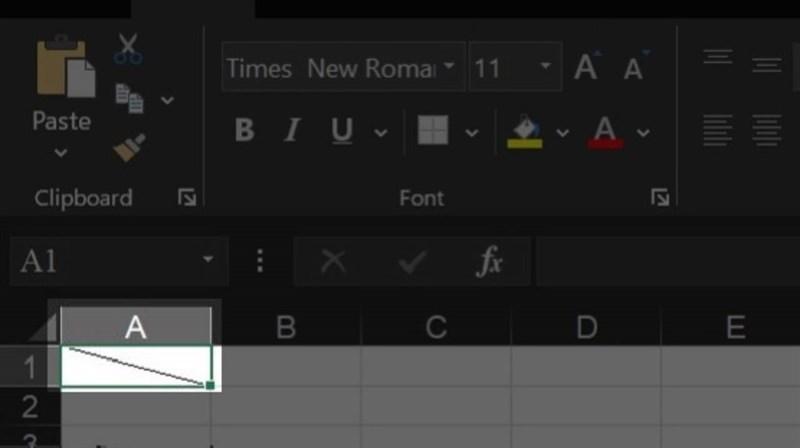 Cách chia ô trong Excel
Cách chia ô trong Excel
Bước 3: “Phù Phép” Đường Chia Ô
Trong cửa sổ “Format Cells”, chọn tab “Border”. Tại đây, bạn có thể thỏa sức sáng tạo với nhiều kiểu chia ô: đường thẳng, đường chéo,…
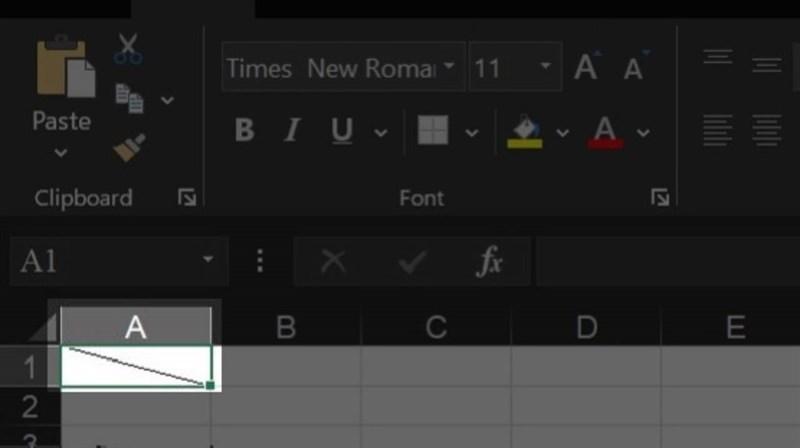 Cách chia ô trong Excel
Cách chia ô trong Excel
Ví dụ: Để chia ô theo đường chéo, chọn kiểu đường chéo bạn muốn và nhấn “OK”.
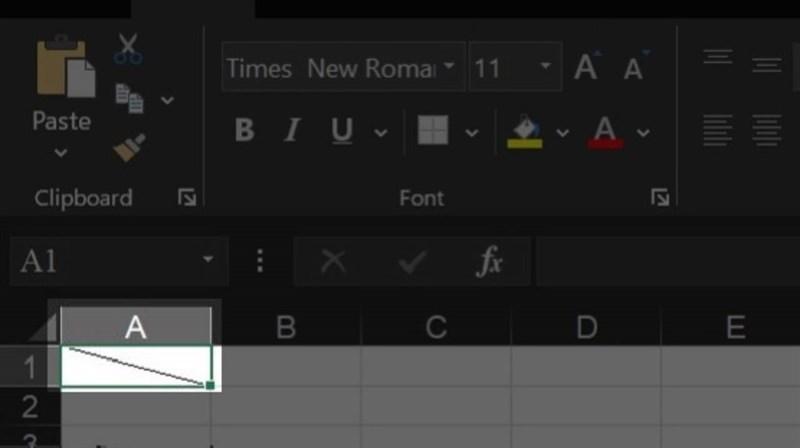 Cách chia ô trong Excel
Cách chia ô trong Excel
Bước 4: “Ngắm Nhìn” Thành Quả
Và đây là kết quả! Ô của bạn đã được chia theo ý muốn, giúp bảng tính trở nên chuyên nghiệp hơn.
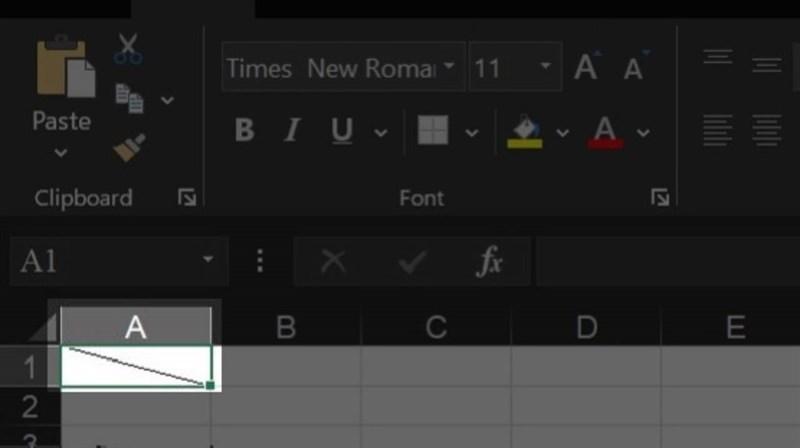 Cách chia ô trong Excel
Cách chia ô trong Excel
Chia Ô Trong Excel – “Bí Kíp” Nâng Cao Hiệu Quả Công Việc
Ngoài việc giúp bảng tính đẹp mắt hơn, chia ô còn mang đến nhiều lợi ích thiết thực:
- Dễ Dàng Quản Lý Dữ Liệu: Phân loại dữ liệu rõ ràng, giúp bạn dễ dàng tìm kiếm và theo dõi thông tin.
- Nâng Cao Tính Thẩm Mỹ: Bảng tính gọn gàng, chuyên nghiệp gây ấn tượng tốt với đồng nghiệp và đối tác.
- Tiết Kiệm Thời Gian: Sắp xếp dữ liệu khoa học giúp bạn làm việc nhanh chóng và hiệu quả hơn.
Bạn đã sẵn sàng để “biến hóa” bảng tính Excel của mình trở nên chuyên nghiệp hơn chưa? Hãy áp dụng ngay những “bí kíp” chia ô đơn giản mà hiệu quả này nhé!
Đừng quên chia sẻ bài viết hữu ích này đến bạn bè và đồng nghiệp!